
애드센스 신청 불가에 대한 조치법을 알려드리려고 해요. 저도 '애드센스를 사용하려면 사이트에서 발견된 문제를 해결해야 합니다.'라는 메일을 받고 조치하면서 저와 같은 문제를 겪으시는 분들을 위해 기록을 남기면 좋겠다고 생각해서 이렇게 해결하는 방법을 공유드려요.
✅ 티스토리를 하다보면 자주 발생하는 http error 400에 관한 포스팅도 있으니 참고하시길 바랍니다.
http error 400 에러 1분 해결방법(티스토리 로그인 오류)
크롬 브라우저를 사용하다 보면 가끔 'http error 400' 오류로 인해 원하는 웹 페이지에 접속할 수 없는 경우가 발생할 수 있습니다. 특히, 티스토리를 이용하다 보면 이런 문제를 겪을 때가 많죠. 이
ecosmarter.tistory.com
조치 방법

메일에 들어가서 내용을 확인후 사이트로 이동하기를 클릭합니다.

그러면 이렇게 광고게재가 준비되지 않은 사이트라고 뜨는데요. 밑에 보시면 애드센스 코드가 나와있어요. 그리고 바로 밑에 복사하기를 클릭해주세요. 그리고 이 페이지를 그대로 두고 새 창을 열어 본인의 티스토리 관리 페이지로 넘어옵니다.

여기서 스킨편집을 클릭해주시고요.

HTML 편집에서 아까 복사한 애드센스 코드를 붙여 넣기 하시면 됩니다. 여기서 팁은 script 태그 밑에 붙여 넣으면 나중에 '검색'하실 때 더 찾기 쉬우실 거예요. 붙여 넣기를 한 후 적용 버튼을 눌러주세요. 그리고 다시 아까 열어놨던 애드센스 페이지로 돌아옵니다.

그리고 코드를 사이트에 붙여 넣었습니다. 클릭 후 검토 요청을 클릭해주세요.
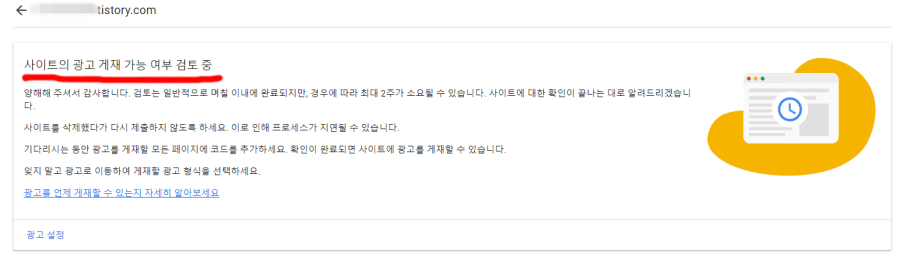
그러면 이제 사이트의 광고 게제 가능 여부 검토 중으로 뜨게 됩니다. 다시 한번 더 확인하기 위해 애드센스 홈페이지로 들어가서 확인해봅니다.

애드센스 홈페이지에서 - 사이트 클릭- 그리고 본인 홈페이지 옆에 준비 중이라고 뜨시는 걸 확인하실 수 있어요. 그 옆에 2번을 클릭하면 사이트의 광고 게재 가능 여부 검토 중으로 바뀌어 있답니다. 이제 다시 기다리면 돼요!
이상으로 애드센스사이트 광고게재 문제 해결법에 대해서 알아봤습니다. 길고도 험난한 애드센스네요. 모두들 파이팅 해서 애드센스 승인받아 가시길 기원합니다!

